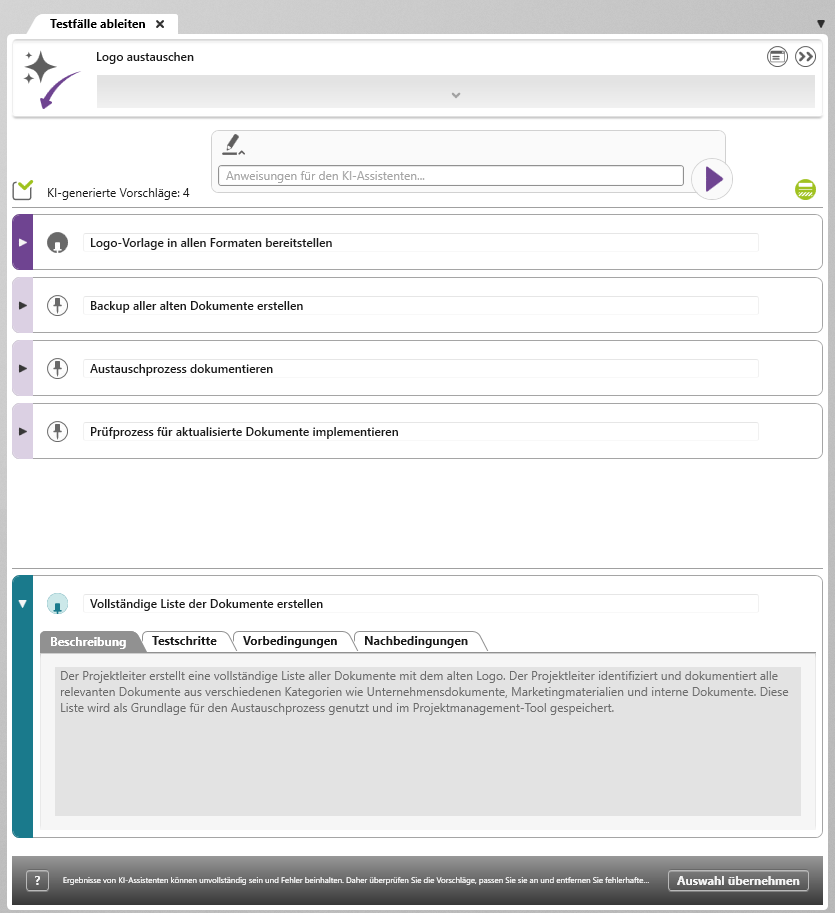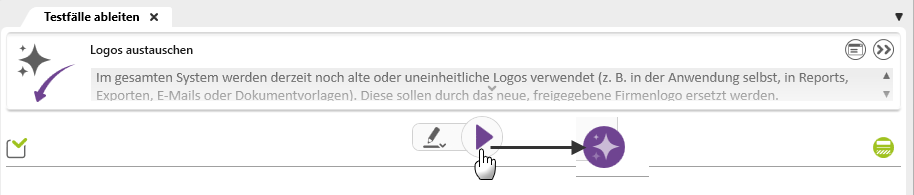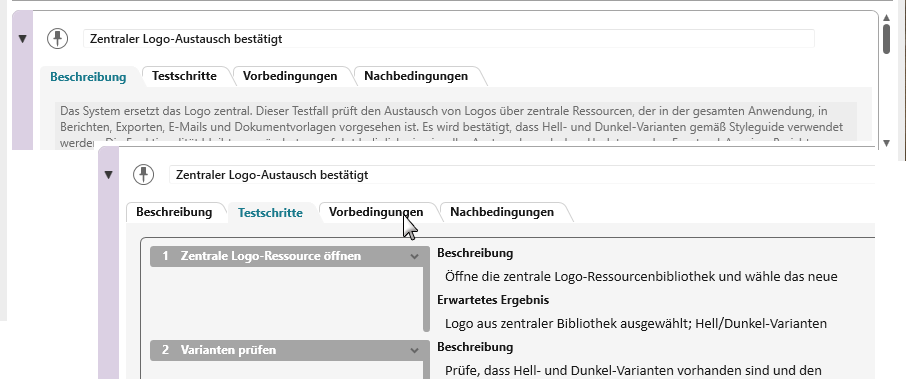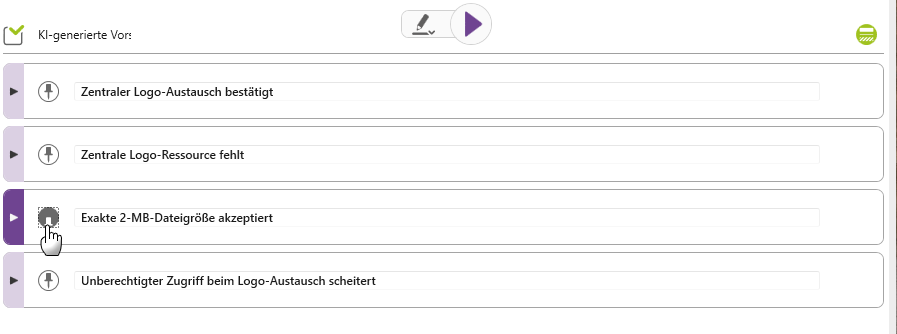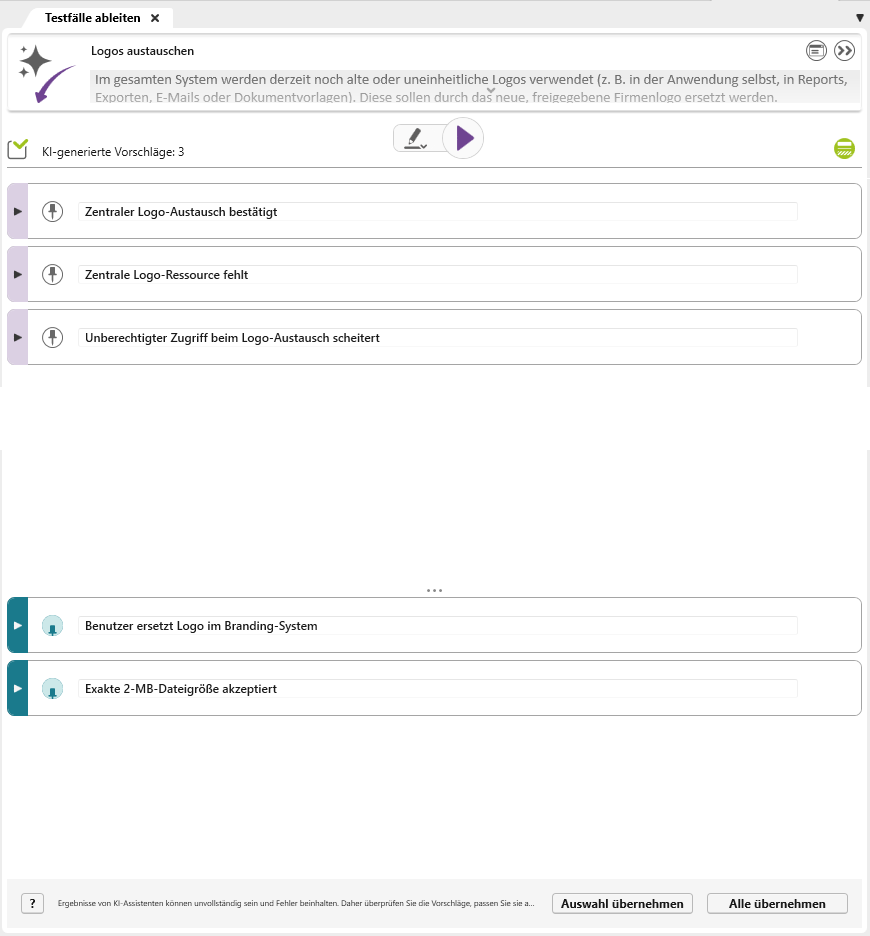Ab Version 9.1 möglich
KI-Sicht – Vorschläge generieren
In dieser Sicht können Sie sich von der KI neue oder ergänzende Inhalte vorschlagen lassen, die zu einem bestehenden Projektelement passen. Die Vorschläge basieren auf den gespeicherten Texteigenschaften und Konfigurationen und werden automatisch generiert.
Anschließend werden die generierten Elemente direkt in der Sicht angezeigt. Sie haben die Möglichkeit, diese zu prüfen, bei Bedarf anzupassen und gezielt in das Projekt zu übernehmen.
- wenn auf einem Element ein Kommando vom Typ KI-Assistent ausgeführt wird
Die Sicht
Der Sichtenreiter zeigt Ihnen den Namen des KI-Assistenten, der verwendet wurde.
Die Sicht ist in drei Bereiche unterteilt:
Oben – Quellelement
Hier wird das Ausgangselement angezeigt, zu dem neue Elemente generiert werden sollen. Sie sehen den Namen und einen Teil der Beschreibung. Möchten Sie den gesamten Text sehen, klicken Sie auf den kleinen Pfeil in der Mitte der Textanzeige.
Die Anzeige schließt sich wieder, wenn Sie erneut auf den kleinen Pfeil klicken.
Auf der rechten Seite haben Sie die Möglichkeit, das Quellelement zu öffnen oder sich den Ablageort anzeigen zu lassen.

Anzeigen
Öffnet den Bearbeitungsdialog des Quellelements

Gehe zu Definition
Öffnet den Explorer und markiert das Quellelement
Mitte – Einstellungen und Generierung
Links sehen Sie anhand des Stereotyp-Icons den Elementtyp, der erstellt werden soll. In der Mitte können Sie über das Stift-Symbol Prompts eingeben und speichern. Daneben befindet sich die Schaltfläche Elemente generieren.

Zusätzliche Anweisungen einblenden
Öffnet einen Eingabebereich, in dem weitere Prompts eingetragen werden können, um bspw. genauere Ergebnisse zu erhalten. Tragen Sie Anweisungen ein und klicken erneut auf die Schaltfläche Elemente generieren.

Anweisung merken (ab Version 9.3)
Speichert die Anweisung

Gemerkte Anweisung öffnen (ab Version 9.3)
Öffnet unter dem Eingabefeld alle gespeicherten Aweisungen. Um eine Anweisung in das Eingabefeld zu übernehmen, klicken Sie eine an. Es ist eine Mehrfachauswahl möglich.

Existierende Elemente ein-/ ausblenden
Blendet bereits übernommene Elemente im unteren Bereich der Sicht ein. Die Schaltfläche wechselt zu Grau.

Elemente generieren
Startet den KI-Assistenten
Die Schaltfläche wechselt und beginnt mit der Generierung von Vorschlägen. Dabei werden die in der Konfiguration hinterlegten Hinweise und Anweisungen berücksichtigt.
Unten – Ergebnisse und Übernahme
Hier werden die von der KI generierten Vorschläge angezeigt. Bereits übernommene Elemente können Sie ein- oder ausblenden.
KI-generierte Vorschläge
Abhängig davon, welches Modell in den Systemeinstellungen für die textbasierte Qualitätsprüfung eingestellt ist, können die Ergebnisse variieren. Passen Sie ggf. das Modell an oder ändern die Anweisungen, um sich den gewünschten Ergebnissen anzunähern.
Bevor Sie Vorschläge übernehmen, überprüfen Sie, was generiert wurde. Klicken Sie dazu links im Element-Container auf den kleinen Pfeil. Der Container wird aufgeklappt und Sie können durch die einzelnen Registerkarten gehen und kontrollieren, wo oder ob textuelle Anpassungen vorgenommen werden müssen. Änderungen können Sie direkt im Container durchführen.
Möchten Sie generierte Vorschläge in Ihr Projekt übernehmen, klicken Sie auf den Pin des Vorschlags. Wenn ein Element für die Übernahme markiert wird, ändert sich die Farbe auf der linken Seite des Containers und das Icon wechselt zu „angepinnt“. Mit einem Klick auf die Schaltfläche Auswahl übernehmen, werden die markierten Vorschläge ins Projekt übernommen und im definierten Package abgelegt. Alle markierten Elemente, die übernommen wurden, werden aus der oberen Liste entfernt und erscheinen weiter unten in der Sicht.
Alle markierten Elemente, die übernommen wurden, werden aus der oberen Liste entfernt und erscheinen nun weiter unten in der Sicht. Über einen Klick auf die Schaltfläche Existierende Elemente ein-/ ausblenden können die Elemente ausgeblendet werden.